Fällige Rechnungen verwalten
Um stets den Überblick über Ihr Rechnungsgeschäft zu haben, können Sie jeder Rechnung bei der Erstellung ein Zahlungsziel zuzuweisen.
Nach Ablauf dieser Frist erscheint die Rechnung in der Liste der überfälligen Rechnungen, die dann als Grundlage für Ihr Mahnwesen dient.
Hat Ihr Kunde die Rechnung bezahlt, so können Sie diese als bezahlt kennzeichnen und so aus der Liste der überfälligen Rechnungen entfernen. Anders als bei Buchverkäufen kann fitbis.de diese Daten nicht von der Kasse übernehmen.
Zahlungsziel
Sie haben zwei Möglichkeiten, ein Zahlungsziel vorzugeben:
- entweder als feste Vorgabe in der Stammadresse des Kunden, die dann automatisch für jede neue Rechnung übernommen wird
- oder als individuelle Option für jede neue Einzelrechnung
Das Zahlungsziel in der Stammadresse eingeben
Suchen Sie eine Adresse in Ihren gespeicherten Stammadressen und wählen Sie diese aus oder erfassen Sie eine neue Adresse.
In der Dialogmaske Kundenadresse erfassen oder Kundenadresse anzeigen / ändern finden Sie auf der rechten Seite das Feld Zahlungsziel

Geben Sie in diesem Feld das Zahlungsziel in Tagen ein. Fitbis addiert Ihre Eingabe beim Erstellen einer Rechnung zum aktuellen Datum und stellt die Rechnung danach fällig. Diese Eingabe erscheint nicht auf der Rechnung, sondern dient nur dazu, Ihnen den oben beschriebenen Überblick über die fälligen Rechnungen zu verschaffen. Sie können das Zahlungsziel beim Bearbeiten des Belegs auch noch einmal ändern.
Achten Sie darauf, Widersprüche zu den auf der Rechnung ausgedruckten Zahlungsbedingungen zu vermeiden.
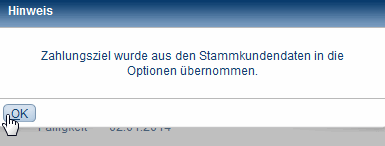
Haben Sie in der Stammadresse ein Zahlungsziel eingetragen, so erscheint beim Erstellen jeder neuen Rechnung für diesen Kunden ein Hinweis, den Sie mit OK bestätigen müssen.
Das Zahlungsziel über die Rechnungsoptionen eingeben
Erstellen Sie eine neue Rechnung für einen Kunden oder wählen Sie eine noch nicht gedruckte Rechnung zum Bearbeiten aus.
Klicken Sie im Rechnungskopf auf Optionen.

Es öffnet sich das Dialogfenster Optionen, in dessen Mitte Sie ein Zahlungsziel eingeben können, das dann nur für diese Rechnung gilt.
 Geben Sie hier das gewünschte Zahlungsziel ein. Wenn für dieses Feld bereits ein Wert aus der Stammadresse übernommen wurde, so wird dieser nur für diese Rechnung überschrieben. Geben Sie hier das gewünschte Zahlungsziel ein. Wenn für dieses Feld bereits ein Wert aus der Stammadresse übernommen wurde, so wird dieser nur für diese Rechnung überschrieben.
Fälligkeit
In der Belegsuche der Fakturierung können Sie sich über den Schnelleinstieg Überfällige Rechnungen alle Rechnungen anzeigen lassen, die ihr Fälligkeitsdatum (Rechnungsdatum + Zahlungsziel) überschritten haben. Alternativ können Sie auch gezielt nach Rechnungen suchen, deren Fälligkeitsdatum in ein von Ihnen vorgegebenes Zeitfenster fällt. Diese Suche lässt sich mit allen anderen Suchkriterien kombinieren.
Klicken Sie in Ihrer Trefferliste eine Rechnung an, so wird diese geöffnet. Mit dem Button Beleg anzeigen unten rechts bekommen Sie das PDF-Dokument angezeigt, das Sie für eine Zahlungserinnerung exportieren oder noch einmal ausdrucken können.
Bezahlt
Öffnen Sie eine gedruckte Rechnung, so haben Sie in der Fakturansicht zwei Möglichkeiten, diese als bezahlt zu kennzeichnen. Entweder Sie klicken im Menü Bearbeiten auf Bezahlt oder Sie nutzen unten den Button Bezahlt.
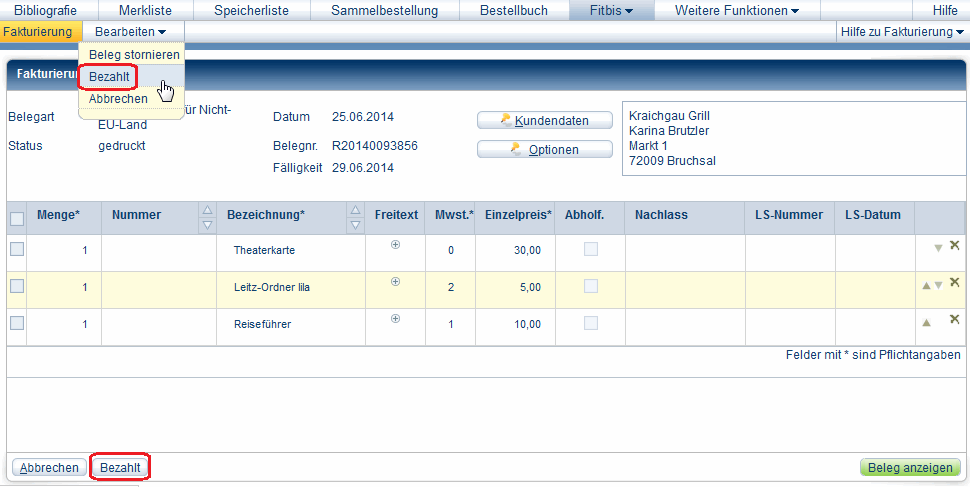
Bei einer bezahlten Rechnung finden Sie an den gleichen Stellen statt dessen den Befehl Bezahlung aufheben, mit dem Sie die Kennzeichnung als bezahlte Rechnung wieder aufheben können.
Verwandte Themen
|